Dieses Tutorial wurde von mir für Photoshop umgeschrieben
und steht unter meinem Copyright.
Ich möchte euch bitten dieses Tutorial nicht zu kopieren
oder als euer Eigentum auszugeben.
Copyright by KleineHexe
Das Copyright der genutzten Materialien liegt beim jeweiligen Künstler.
Tut geschrieben für PS CS3
aber auch mit anderen Versionen bastelbar
Ich habe die Erlaubnis von Laguna Azul
ihre PSP Tutoriale in PS umzuschreiben

Happy Easter 2023

Du brauchst:
1 Tube deiner Wahl

Filter:
AAA Frames - Foto Frame
Filter Factory Gallery A
Filter Unlimited 2.0 / Distortion Filter/ Paper Textures
MURA´s Meister - Copie
Simple
1.
Öffne dir als erstes *Farbtabelle* von dieser erstelle dir eine Kopie, öffne auch deine Tube
suche dir aus dieser nun eine helle Vordergrundfarbe aus.
Aktiviere nun deinen Zauberstab und klicke damit in der Farbtabelle in das zweite Kästchen
fülle dieses mit der erstellten Farbe
Jetzt suche dir einen mittleren Ton aus deiner Tube, klicke mit dem Zauberstab in die Tabelle auf das Feld 3 und fülle es mit deiner ausgesuchten Farbe.
Jetzt suche dir eine grüne Farbe aus, passend zu deiner Tube, sollte auch so im mittleren Bereich sein, diese Farbe fülle in das Feld 4.
Das Feld 5 fülle mit Schwarz und das Feld 1 mit Weiß
Orientiere dich an meinen Farben, damit du die Unterschiede der Farben siehst
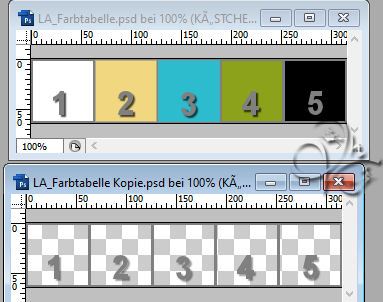
Wenn ich zum Beispiel schreibe, nimm Farbe 2, klickst du in das Feld mit der dementsprechenden Zahl
2.
Öffne nun *LA_SIG 130*, Bearbeiten - Fläche füllen - Weiß
Ziehe deine Tube nun auf das Blatt, drücke Strg+T, ziehe die Tube so auseinander, das die Tranformations-Linien
an allen Rändern anliegen, bestätige dann, stelle die Deckkraft auf 70%
Ebene - Duplizieren, Filter - Sonstige Filter - Verschiebungseffekt
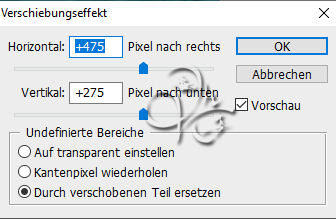
Ebene - Mit darunter liegender auf eine Ebene reduzieren
3.
Filter - Filters Unlimited 2.0 - Filter Factory Gallery A - Zoom in
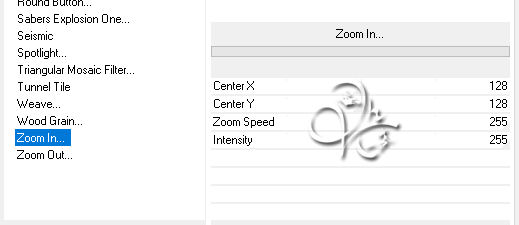
Ebene - Duplizieren, schalte die oberste Ebene unsichtbar und aktiviere die mittlere
Filter - Weichzeichnungsfilter - Gaußscher Weichzeichner mit 20 anwenden
4.
Oberste Ebene aktivieren und sichtbar schalten
Filter - Filters Unlimited 2.0 - Distortion Filter - Whirl - Wert auf 32
Filter - Filters Unlimited 2.0 - Distortion Filter - Smelter 1
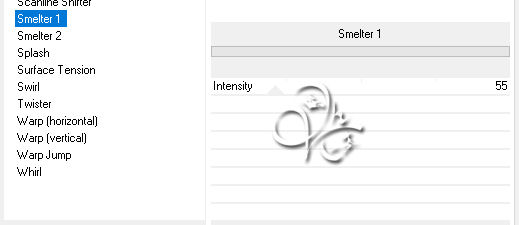
Füllmethode auf Weiches Licht stellen, Ebene - Sichtbare auf eine Ebene reduzieren
Ebene - Duplizieren
5.
Filter - AAA Frames - Foto Frame
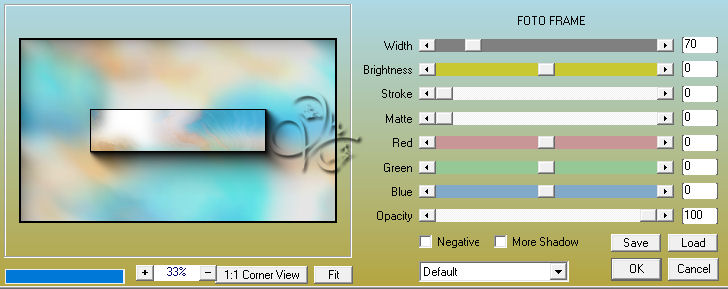
Filter - Filters Unlimited 2.0 - Filter Factory Gallery A - Weave
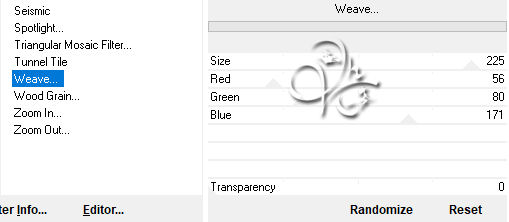
Filter - Simple - 4 Way Average, Filter - Scharfzeichnungsfilter - Konturen scharfzeichnen, wiederhole das scharfzeichnen
6.
Filter - Simple - Half Wrap
Ziehe die Maske *NarahsMasks_1622* auf dein Blatt, drücke Strg+T, ziehe die Maske nach allen Seiten bis zum Rand und bestätige
Klicke rechts auf Kanäle und dann unten auf den gepunkteten Kreis, zurück zu den Ebenen
aktiviere die zweite Ebene von oben und klicke nun unten auf das Rechteck mit dem Kreis - Ebenenmaske hinzufügen
Rechtsklick auf die Ebenen-Masken-Miniatur - Ebenenmaske anwenden, lösche die oberste Ebene
fx - Schlagschatten
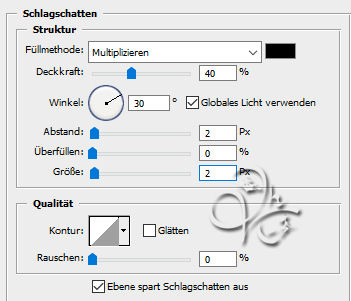
7.
Stelle die Vordergrundfarbe nun auf Farbe 4, erstelle eine neue Ebene und fülle sie mit der VG-Farbe
Ziehe die Maske *NarahsMasks_1623* auf dein Blatt, drücke Strg+T, ziehe die Maske nach allen Seiten bis zum Rand und bestätige
Klicke rechts auf Kanäle und dann unten auf den gepunkteten Kreis, zurück zu den Ebenen
aktiviere die zweite Ebene von oben und klicke nun unten auf das Rechteck mit dem Kreis - Ebenenmaske hinzufügen
Rechtsklick auf die Ebenen-Masken-Miniatur - Ebenenmaske anwenden, lösche die oberste Ebene
Füllemthode auf Farbig nachbelichten stellen oder wie es dir gefällt, weil je nach Farbe schaut es anders aus
8.
Ziehe dir nun eine der 5 *LA_Flower Tuben* mit gedrückter Umschalttaste auf dein Blatt
Stelle die Deckkraft auf 80%, erstelle eine neue Ebene, fülle diese mit der Farbe 2
Ziehe die Maske *NarahsMasks_1572* auf dein Blatt, drücke Strg+T, ziehe die Maske nach allen Seiten bis zum Rand und bestätige
Klicke rechts auf Kanäle und dann unten auf den gepunkteten Kreis, zurück zu den Ebenen
aktiviere die zweite Ebene von oben und klicke nun unten auf das Rechteck mit dem Kreis - Ebenenmaske hinzufügen
Rechtsklick auf die Ebenen-Masken-Miniatur - Ebenenmaske anwenden, lösche die oberste Ebene
Füllmethode auf Weiches Licht stellen
9.
Stelle die Vordergrundfarbe auf Farbe 3, erstelle eine neue Ebene
Auswahl - Auswahl laden - Auswahl #1, Bearbeiten - Fläche füllen - Vordergrundfarbe
Neue Ebene erstellen, Bearbeiten - Fläche füllen - Schwarz, Auswahl aufheben
Bearbeiten - Transformieren - Horizontal spiegeln, Füllemthode auf Weiches Licht
10.
Unterste Ebene aktivieren, Ebene - Duplizieren, Ebene - Anordnen - In den Vordergrund
Filter - Filters Unlimited 2.0 - Filter Factory Gallery A - Zoom Out mit der Standardeinstellung anwenden
Filter - Filters Unlimited 2.0 - Paper Textures - Canvas, Fine

11.
Drücke Strg+T sowie oben in der Leiste das Kettenglied, gebe 60% ein und bestätige
Auswahl - Auswahl laden - Auswahl #2, drücke die Entf-Taste, Auswahl aufheben
fx - Schlagschatten
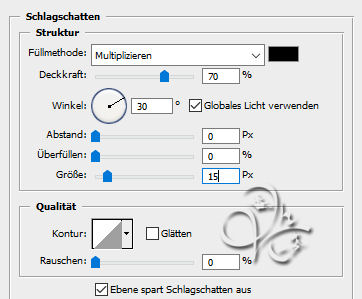
Ziehe dir *LA_Frame* mit gedrückter Umschalttaste auf dein Blatt
Ebene - Anordnen - Schrittweise nach hinten
12.
Aktiviere dir die 4 Ebene von oben, Ebene - Duplizieren
Ebene - Anordnen - In den Vordergrund, Auswahl - Auswahl laden - Auswahl #2, drücke die Entf-Taste, Auswahl aufheben
Füllmethode auf Farbig nachbelichten, oder wie es dir gefällt
13.
Ziehe dir wieder eine der 5 *LA_Flower Tuben* mit gedrückter Umschalttaste auf dein Blatt,
jedoch eine andere als du schon genommen hast
Drücke Strg+T sowie oben in der Leiste das Kettenglied, gebe 45% ein und bestätige
Filter - Scharfzeichnungsfilter - Scharfzeichnen
Ziehe jetzt *LA_Frame Deko* mit gedrückter Umschalttaste auf dein Blatt
Lasse nun die oberen 5 Ebenen sichbar, die anderen schalte unsichtbar, Ebene - Sichtbare auf eine Ebene reduzieren
Schalte alle Ebenen wieder sichtbar
14.
Oberste Ebene soltle aktiv sein, Dupliziere diese Ebene nun 3x
Aktiviere nun die 4 Ebene von oben, Filter - MuRa`s Meister - Copies
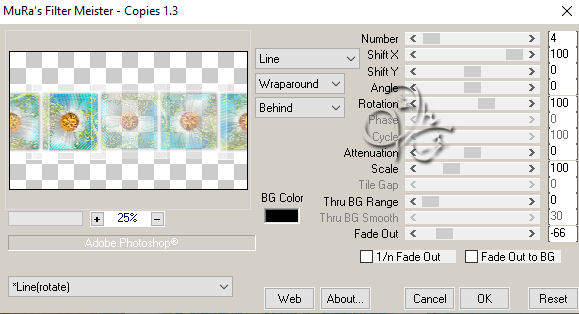
Füllmethode auf Weiches Licht stellen
Ziehe *LA_Leave Deko* mit gedrückter Umschalttaste auf dein Bild, Filter - Sonstige Filter - Verschiebungseffekt

15.
Aktiviere nun die dritte Ebene von oben
Drücke Strg+T sowie oben in der Leiste das Kettenglied, gebe 25% ein und bestätige
Filter - Scharfzeichnungsfilter - Scharfzeichnen, fx - Schlagschatten

Rechtsklick auf die Ebene in der Palette - Ebenenstil kopieren
Filter - Sonstige Filter - Verschiebungseffekt

15a.
Aktiviere nun die zweite Ebene von oben
Drücke Strg+T sowie oben in der Leiste das Kettenglied, gebe 35% ein und bestätige
Filter - Scharfzeichnungsfilter - Scharfzeichnen, Rechtsklick auf die Ebene in der Palette - Ebenenstil einfügen
Filter - Sonstige Filter - Verschiebungseffekt
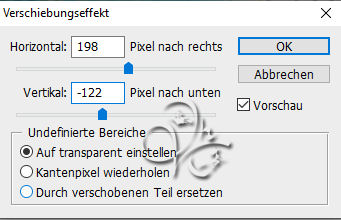
15b.
Aktiviere nun die oberste Ebene
Drücke Strg+T sowie oben in der Leiste das Kettenglied, gebe 70% ein und bestätige
Filter - Scharfzeichnungsfilter - Scharfzeichnen, Rechtsklick auf die Ebene in der Palette - Ebenenstil einfügen
Filter - Sonstige Filter - Verschiebungseffekt

16.
Ziehe dir *LA_Grass 1* mit gedrückter Umschalttaste auf dein Blatt
Filter - Sonstige Filter - Verschiebungseffekt
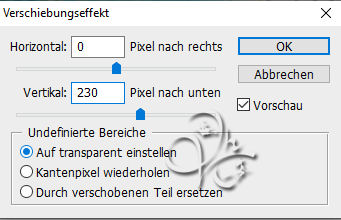
Suche dir nun 4 doch etwas kräftigere Farben aus deinem Bild heraus, sollten 4 verschiedene Farben sein.
Füge sie wie bei Punkt 1 in die zweite LA_Farbtabelle ein, in die Felder 1-4.
Meine sieht nun so aus
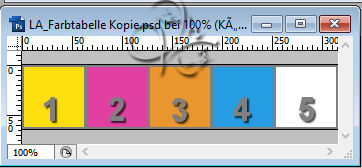
Öffne dir jetzt ie Datei LA_Happy Easter LOGO
17.
Nun ist es etwas arbeitsaufwändig^^, Immer die Farben nun von deiner zweiten Farbtabelle nehmen
Die EBENE 1 aktiviert, stelle deine VGF auf Farbe 1 von deiner zweiten Farbtabelle
Beim Logo nun Auswahl - Auswahl laden - Auswahl #1, Berbeiten - Fläche füllen - Vordergrundfarbe
Aktiviere vom Logo nun die EBENE 2, Auswahl - Auswahl laden - Auswahl #2, fülle diese mit der Farbe 2
EBENE 3 aktivieren, Auswahl#3 laden und mit Farbe 3 füllen.
EBENE 4 aktivieren, Auswahl#4 laden und mit Farbe 2 füllen.
EBENE 5 aktivieren, Auswahl#5 laden und mit Farbe 4 füllen.
EBENE 6 aktivieren, Auswahl#6 laden und mit Farbe 1 füllen.
EBENE 7 aktivieren, Auswahl#7 laden und mit Farbe 3 füllen.
EBENE 8 aktivieren, Auswahl#8 laden und mit Farbe 2 füllen.
EBENE 9 aktivieren, Auswahl#9 laden und mit Farbe 4 füllen.
EBENE 10 aktivieren, Auswahl#10 laden und mit Farbe 1 füllen.
EBENE 11 aktivieren, Auswahl#11 laden und mit Farbe 3 füllen, Auswahl aufheben.
Ebene - Sichtbare auf eine Ebene reduzieren und nun auf dein Hauptbild ziehen
verschiebe den Text nach unten rechts ins Gras, Ebene - Duplizieren
Füllmethode auf Farbig nachbelichten stellen, das Logo und die zweite Farbtabelle kannst du einfach schließen
18.
Erstelle eine neue Ebene, Bearbeiten - Fläche füllen Weiß
Ziehe die Maske *Narah_Mask_1295* auf dein Blatt, drücke Strg+T, ziehe die Maske nach allen Seiten bis zum Rand und bestätige
Klicke rechts auf Kanäle und dann unten auf den gepunkteten Kreis, zurück zu den Ebenen
aktiviere die zweite Ebene von oben und klicke nun unten auf das Rechteck mit dem Kreis - Ebenenmaske hinzufügen
Rechtsklick auf die Ebenen-Masken-Miniatur - Ebenenmaske anwenden, lösche die oberste Ebene
Füllmethode auf Negativ Multiplizieren stellen und die Deckkraft auf 75%
19.
Ziehe dir einen der *4 Hasen Tuben* auf dein Bild, schiebe ihn nach unten rechts neben das Logo
Gebe ihm diesen Schlagschatten
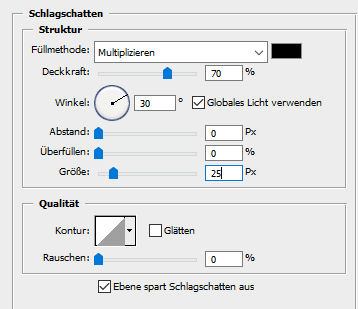
Kopiere dir diesen Ebenenstil
Suche dir einen der *Eier Trios* raus und ziehe es auf dein Bild, schiebe diese nach unten ins Gras
lasse aber noch etwas Abstand zum unteren Rand, setzte die Eier nach rechts oder links, Ebenenstil einfügen
Ziehe dir eines der *Eier Duos* auf dein Blatt, schiebe sie neben das Trio, auch hier den Ebenenstil einfügen
jetzt ziehe dir noch eines der einzelnen Eier aufs Bild, schiebe auch nach unten, Ebenenstil einfügen
Bei mir schaut es nun so aus

20.
Ziehe dir die *LA_Daisy Flower* auf dein Bild, schiebe sie auch nach unten ins Gras
Nun *LA_Grass 2* mit gedrückter Umschattaste auf dein Bild ziehen
Filter - Sonstige Filter - Verschiebungseffekt

Ziehe deine Tube auf das Blatt, skaliere sie passend, scharfzeichnen, Ebenenstil einfügen
Belasse die Tube ziemlich mittig
21.
*LA_Brush easter* auf dein Bild ziehen, verschiebe ihn nach rechts oben zu den kleinen Bildern

Ziehe dir jetzt einige Schmetterlinge auf dein Bild, setzte sie so wie es dir gefällt
Ebene - Auf Hintergrundebene reduzieren
22.
Bild - Arbeitsfläche - 2 px - Schwarz (Haken drin bei Relativ)
Bild - Arbeitsfläche - 50 px - Weiß
Markiere den Rand mit deinem Zauberstab, Auswahl umkehren, neue Ebene erstellen
fülle sie mit igrgendeiner Farbe, Ebenenstil einfügen, Deckkraft der Fläche auf 0% stellen
Auswahl aufheben, Ebene - Auf Hintergrundebene reduzieren
Bild - Arbeitsfläche - 4 px - Farbe 4
Bild - Arbeitsfläche - 10 px - Weiß
Bild - Arbeitsfläche - 4 px - Farbe 3
Bild - Arbeitsfläche - 10 px - Weiß
Bild - Arbeitsfläche - 4 px - Farbe 2
23.
Bild - Arbeitsfläche - 60 px - Weiß
Öffne dir den *LA_Frame Deko big*, Auswahl - Auswahl laden - Auswahl #1
Fülle die Auswahl mit der Farbe 4 oder was dir gefällt, Auswahl aufheben
Ziehe den Frame mit gedrückter Umschalttaste auf dein Blatt
Auswahl - Alles auswählen, Auswahl - Auswahl verändern - verkleinern um 30 px
Neue Ebene erstellen, fülle sie mit igrgendeiner Farbe, Ebenenstil einfügen, Deckkraft der Fläche auf 0% stellen
Auswahl aufheben, Aktiviere die mittlere Ebene und stelle die Deckkraft auf 60%
Ebene - Auf Hintergrundebene reduzieren, Bild - Arbeitsfläche - 2 px - Schwarz
Jetzt noch Copyright und Wasserzeichen auf das Bild und speichern
Fertig
Übersetzung & Design
by KleineHexe
21.01.2023

